作为Azure开发者,vs是最好的开发工具(建议大家用vs2013+update4或者更高版本),持有Azure订阅,世纪互联或者Microsoft Azure 账号都ok;
Azure管理证书是一个用来验证对此订阅进行资源操作的客户端,如Visual Studio Tools for Windows Azure 或者使用服务管理API的客户端应用程序,以及 Windows Azure PowerShell Cmdlet等。这些客户端都可以让当前订阅的拥有者随意的进行资源管理(前提是,你已经在你的Azure上,上传了,你当前客户端的载体(pc)的证书)。 这些管理证书通过Azure的管理门户(世纪互联或者Azure的全球订阅)或者其他方式上传到 Azure 平台上。Azure管理证书(使用X.509 V3标准)存储最多可以包含100个证书,这些证书用于验证Windows Azure部署;
管理证书必须至少具有2048位的密钥长度,并且应位于“个人”证书存储中。当证书存储在客户端时是包含密钥的,但是上传到管理门户之前,需要导出不包含私钥的.cer格式证书。必须知道一点:Azure平台的管理证书是.cer格式的;你若导出的是.pfx还有私钥的管理证书,在Azure平台上是不管用:
这里介绍两种创建自签名的管理证书:
1、使用Visual Studio Tools中的(vs2013开发人员命令提示) 用管理员权限打开 “vs2013开发人员命令提示”窗口,然后使用一下命令:
<span style="font-size:18px;">makecert -sky exchange -r -n "CN=<CertificateName>" -pe -a sha1 -len 2048 -ss My <<span style="font-family: Arial, Helvetica, sans-serif;">CertificateName</span><span style="font-family: Arial, Helvetica, sans-serif;">>.cer</span></span>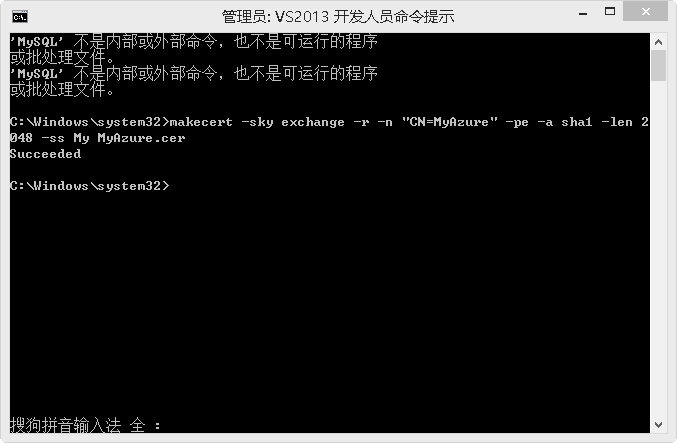
执行完命令后,将生成一张安装在个人证书存储区下的管理证书;
2、先配置IIS,使用IIS管理工具创建
在控制面板中,打开IIS管理工具,在主页中 IIS项中,双击“服务器证书”。
再 单击 右侧操作栏中的“创建自签名证书” 选项。
输入证书的好记名称,单击”确定“ 按钮,即在 IIS服务器中创建一张安装在受信任的根证书颁发机构的自签名证书。
3、如何导出 不包含 私钥的 .cer的证书
打开操作系统的 ”运行“ 命令输入框;
输入 ”MMC“(Microsoft管理控制台)
接下来操作步骤是:
单击”文件“ ,选择”添加/删除管理单元“ ,在左侧的”可用管理单元“中选择 ”证书“ ,然后点击”计算机账户“ ,最后”完成“
在重新操作一遍; 前面的步骤还是一样的,只不过,在选择”证书之后“ ,点击”我的用户账户“。
证书导出:
1、你想将私钥跟证书一起导出吗?
选择 ” 不,不要导出私钥“
2、选择要使用的格式:
DER 编码二进制X.509(.CER)(D)
3、指定要导出的文件名
证书就创建并导出完成:
下面,就是,上传到 Azure平台 ;
选择”管理证书“ tab项:
等待,Azure上传证书;
最后
以上就是飞快蜻蜓最近收集整理的关于开发篇1_如何管理证书(并上传Azure)的全部内容,更多相关开发篇1_如何管理证书(并上传Azure)内容请搜索靠谱客的其他文章。
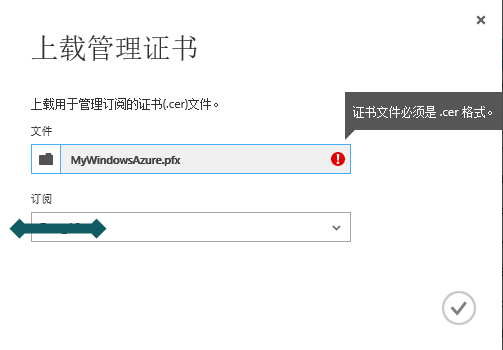
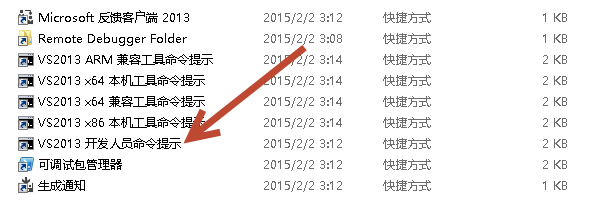

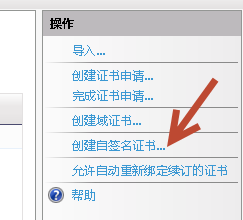

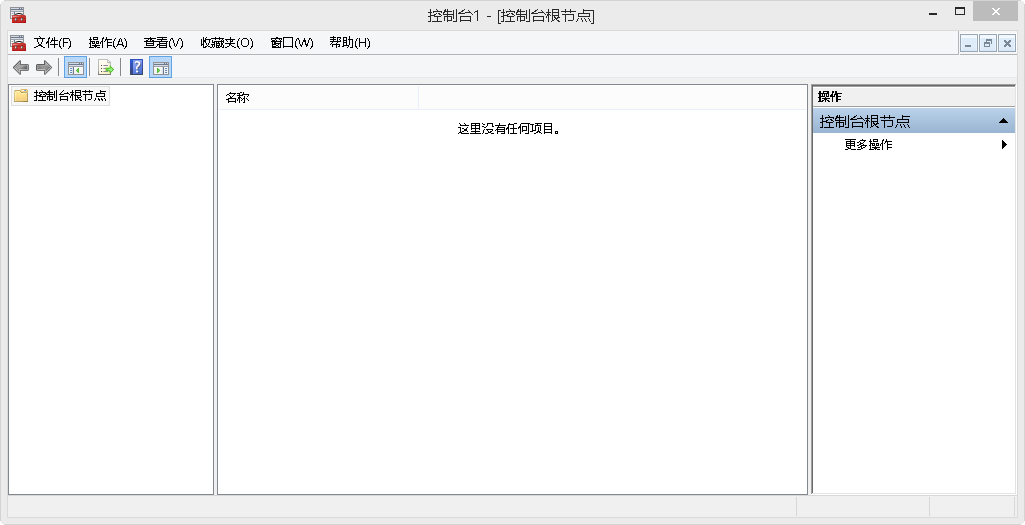

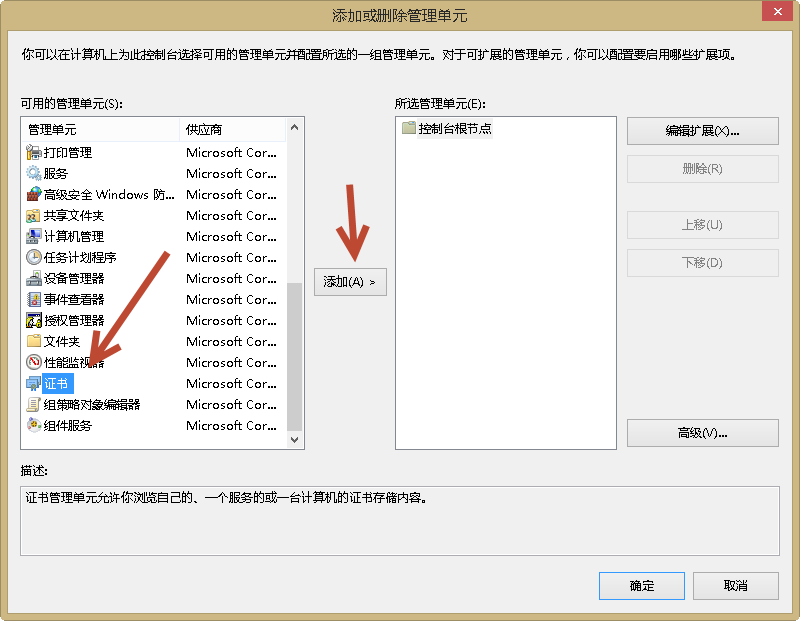
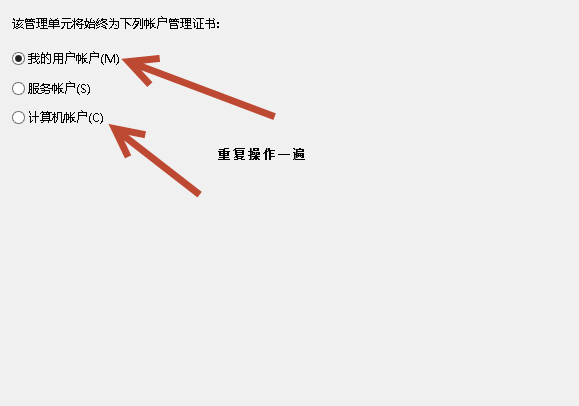
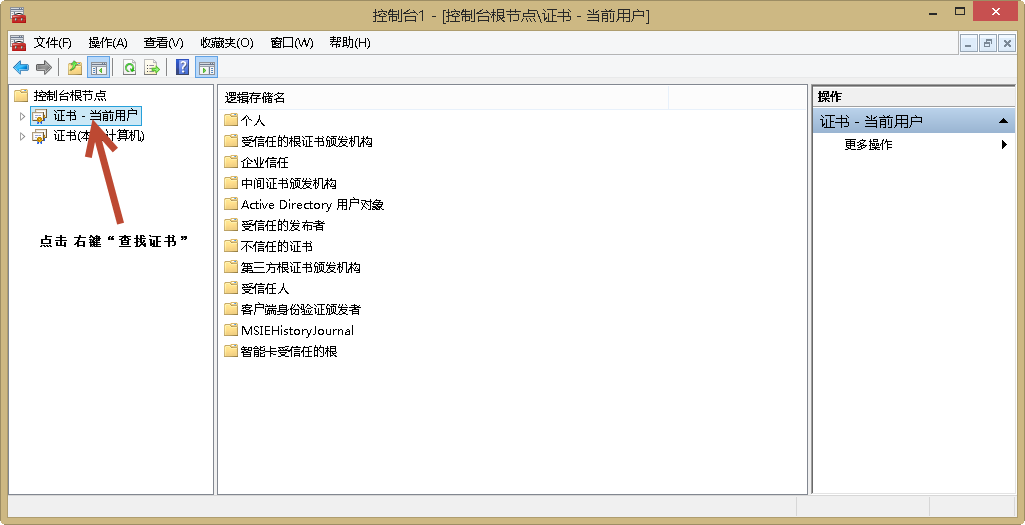
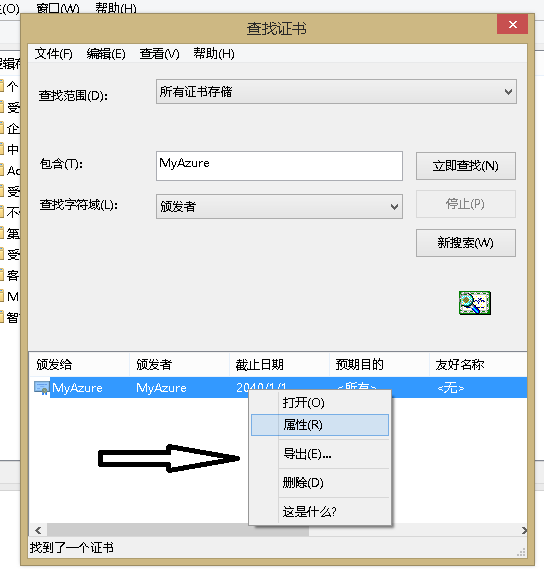
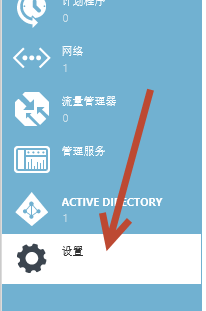
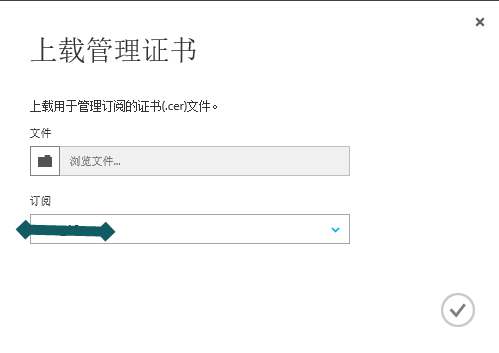






![[Azure]使用Azure Powershell上传本地目录中的文件文件(递归)](https://file2.kaopuke.com:8081/files_image/reation/bcimg9.png)

发表评论 取消回复